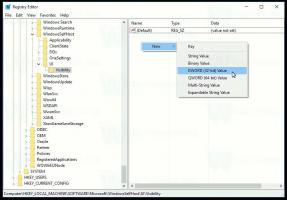Backup delle impostazioni di notifica di sicurezza e manutenzione in Windows 10
Quando non si utilizza il PC, Windows 10 esegue la manutenzione automatica. È un'attività pianificata quotidiana che viene eseguita immediatamente. Quando abilitato, esegue varie attività come aggiornamenti di app, aggiornamenti di Windows, scansioni di sicurezza e molte altre cose. Occasionalmente, il sistema operativo visualizza notifiche su Windows Update, Windows Defender, Pulizia disco e altro. Oggi vedremo come eseguire il backup e ripristinare le impostazioni di notifica di sicurezza e manutenzione in Windows 10.
Annuncio
Per impostazione predefinita, la manutenzione è configurata per eseguire le seguenti azioni:
- Rimozione delle scorciatoie interrotte. Se hai più di 4 collegamenti interrotti nel menu Start e sul desktop, Windows 10 li rimuoverà. Tali collegamenti di solito puntano a file eseguibili che non esistono più, ad esempio dopo aver eliminato manualmente la cartella dell'app da Programmi.
- Le icone del desktop che non sono state utilizzate in 3 mesi verranno rimosse.
- L'orologio di sistema sarà controllato e sincronizzato con un time server.
- I dischi rigidi verranno controllati per gli errori del file system.
- La cronologia della risoluzione dei problemi e i rapporti sugli errori più vecchi di 1 mese verranno rimossi.
Suggerimento: esistono numerose attività di manutenzione configurate per l'avvio automatico in Windows 10. Potresti essere interessato a trovarli. Vedi l'articolo
Trova tutte le attività di manutenzione automatica in Windows 10
Windows 10 verifica automaticamente la presenza di vari problemi di sicurezza e manutenzione e visualizza una notifica se viene rilevato un problema. una volta personalizzato queste notifiche, potresti voler eseguire il backup delle impostazioni per ripristinare rapidamente quelle successive o applicarle a un altro PC Windows 10.

Per eseguire il backup delle impostazioni di notifica di sicurezza e manutenzione in Windows 10, Fare quanto segue.
- Apri il App Editor del Registro di sistema.
- Vai alla seguente chiave di registro.
HKEY_CURRENT_USER\Software\Microsoft\Windows\CurrentVersion\Security and Maintenance\Checks
Scopri come accedere a una chiave di registro con un clic.
- Fare clic con il tasto destro del mouse su assegni tasto e selezionare Esportare dal menu contestuale.

- Cerca la cartella in cui desideri memorizzare le tue impostazioni e fai clic su Salva pulsante.

Hai fatto!
Per ripristinare le impostazioni di notifica in un secondo momento, fai doppio clic sui file REG che hai creato sopra e conferma l'operazione di unione. Se non l'hai fatto UAC disabilitato, potrebbe essere richiesto di consentire l'operazione.

Dopodiché, devi disconnessione e accedi al tuo account utente. In alternativa, puoi riavvia Windows 10.
Questo è tutto.